
Έχετε μεγάλη εικόνα και πρέπει να αλλάξετε το μέγεθός της ή να καταλάβετε λιγότερο χώρο και δεν ξέρετε πώς να το κάνετε σε Mac; Είναι κάτι πολύ απλό αλλά ταυτόχρονα πρακτικό, και για το οποίο δεν θα είναι απαραίτητο να εγκαταστήσετε οποιαδήποτε εφαρμογή τρίτου μέρους, καθώς εδώ και χρόνια το macOS περιλαμβάνει ένα εργαλείο ικανό, μεταξύ άλλων, να τροποποιήσει το μέγεθος μιας εικόνας γρήγορος τρόπος.
Και δεν μιλάμε για άλλο πέρα Προεπισκόπηση, η προεπιλεγμένη προβολή εικόνων για macOS και ότι έχει πολλές περισσότερες λειτουργίες από ό, τι υποδεικνύει το όνομά της, και στην πραγματικότητα σας επιτρέπει να προσθέσετε περιεχόμενο με βασικό τρόπο στις εικόνες σας, αν και προς το παρόν θα επικεντρωθούμε στη δυνατότητα αλλαγής μεγέθους μιας εικόνας.
Αλλάξτε το μέγεθος μιας φωτογραφίας σε Mac χωρίς να εγκαταστήσετε τίποτα με την προεπισκόπηση
Όπως αναφέραμε, πρόκειται για μια πολύ απλή διαδικασία, καθώς δεν είναι πολύ μεγάλη ούτε απαιτεί πολλές γνώσεις σχετικά με το θέμα. Για να αλλάξετε το μέγεθος μιας εικόνας από το Mac σας, απλώς ακολουθήστε τα εξής βήματα:
- Ανοίξτε την εικόνα που θέλετε να αλλάξετε το μέγεθος χρησιμοποιώντας την προεπισκόπηση. Εάν δεν έχετε αλλάξει τίποτα, θα πρέπει να μπορείτε να το ανοίξετε με αυτό το εργαλείο Apple κάνοντας διπλό κλικ στο αρχείο, αλλά εάν ανοίξει με άλλο πρόγραμμα, απλά πρέπει να κάνετε κλικ με το δεξί κουμπί του ποντικιού και, στο υπομενού, χρησιμοποιήστε την επιλογή "Άνοιγμα με" για να ανοίξετε την εικόνα με προεπισκόπηση.
- Μόλις μπείτε μέσα, πρέπει κουμπί εύρεσης επεξεργασίας. Αντιπροσωπεύεται από το εικονίδιο ενός στυλό και βρίσκεται στην επάνω δεξιά γωνία, ακριβώς δίπλα στη γραμμή αναζήτησης.
- Όταν το πατήσετε, θα δείτε ότι εμφανίζεται μια νέα γραμμή κάτω από αυτήν, με ένα πλήθος εργαλείων επεξεργασίας. Εντοπίστε το εικονίδιο αλλαγής μεγέθους, το οποίο είναι ένα τετράγωνο με βέλη για μεγέθυνση.
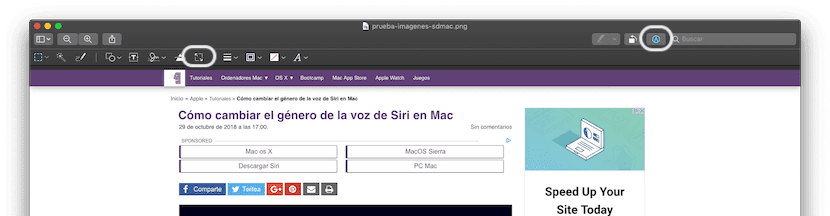
- Μόλις το κάνετε αυτό, θα εμφανιστεί ένα μικρό κουτί, στο οποίο μπορείτε να διαμορφώσετε το νέο μέγεθος που θέλετε να δώσετε στην εν λόγω εικόνα. Για αυτό, αυτό που θα πρέπει να κάνετε είναι να γράψετε την τιμή που θέλετε να έχει σε πλάτος ή ύψος και να επιλέξετε τη μονάδα (γενικά pixel). Κατ 'αρχήν, χρειάζεται μόνο να γράψετε μία από τις δύο τιμές, καθώς με αυτόν τον τρόπο η άλλη θα δημιουργηθεί με βάση τις αναλογίες της αρχικής εικόνας, οπότε θα αποφύγετε την παραμόρφωση σε περίπτωση που θα δείτε ότι συμβαίνει σε εσάς. Μπορείτε επίσης να επωφεληθείτε εάν θέλετε και να τροποποιήσετε την ανάλυση (σε εικονοστοιχεία / ίντσα) ή εάν θέλετε μπορείτε επίσης να επιλέξετε μία από τις ρυθμίσεις που επέλεξε η Apple για να πάρει λιγότερο χρόνο, στην κορυφή.
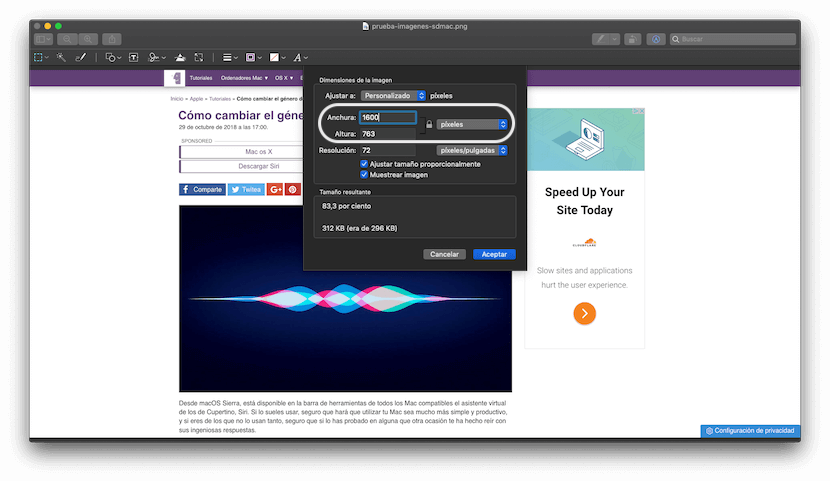
- Όταν το κάνετε αυτό, κάντε κλικ στο κουμπί "Αποδοχή", και θα δείτε πώς αλλάζει το μέγεθος της εικόνας αυτόματα, και δίπλα στο όνομα της εικόνας, στην κορυφή, δείχνει ότι έχετε τροποποιήσει τη φωτογραφία.
- Τώρα πρέπει να αποθηκεύσετε μόνο την τροποποιημένη εικόνα. Για αυτό έχετε δύο διαφορετικές επιλογές:
- Εάν θέλετε μόνο να αλλάξετε το μέγεθος της εικόνας, μπορείτε να πάτε, στη γραμμή εργαλείων στην κορυφή, προς "Αρχείο"και, στη συνέχεια, επιλέξτε το επιλογή "Αποθήκευση". Όταν το κάνετε αυτό, η εικόνα που είχατε προηγουμένως θα αντικατασταθεί αυτόματα αυτό που θα βρείτε στην προηγούμενη τοποθεσία θα είναι αυτό, με τις νέες διαστάσεις και μικρότερο μέγεθος.
- Από την άλλη πλευρά, σε περίπτωση που θέλετε επίσης να αλλάξετε την επέκταση αρχείου, κάτι που μπορεί επίσης να σας βοηθήσει να μειώσετε το μέγεθός του, αυτό που μπορείτε να κάνετε είναι να κάνετε κλικ στο επιλογή "Αρχείο" στη γραμμή εργαλείων στην κορυφή και μετά χρησιμοποιήστε την επιλογή "Εξαγωγή ...". Μπορείτε να επιλέξετε τη μορφή και, σε ορισμένες περιπτώσεις, όπως JPEG (συνιστάται σε περίπτωση αμφιβολίας), μπορείτε επίσης να τροποποιήσετε την ποιότητα της εικόνας, καθώς και τη διαδρομή όπου θέλετε να αποθηκευτεί το μέγεθος της εικόνας.
Όπως θα δείτε, με αυτόν τον σχετικά απλό τρόπο θα μπορείτε να αλλάξετε το μέγεθος οποιασδήποτε εικόνας από το macOS, χωρίς να χρειάζεται να εγκαταστήσετε τίποτα, μια διαδικασία που είναι πολύ εύκολο να εκτελεστεί μόλις το συνηθίσετε. Επίσης, αν σας ενδιαφέρει μπορείτε επίσης να το κάνετε με πολλές εικόνες ταυτόχρονα, όπως εξηγούμε στο αυτό το άλλο σεμινάριο.
Γειά σου! Θα ήθελα να σας κάνω μια ερώτηση. Η αρχική μου εικόνα είναι 3840 x 2160 και πρέπει να την κάνω 1920 x 1280. Κάνοντας έτσι θα κάνει την εικόνα να παραμορφωθεί. Πώς μπορώ να το φέρω σε αυτήν την αναλογία χωρίς παραμόρφωση; Προφανώς θα έπρεπε να το κόψω σωστά; πώς μπορώ να το κάνω? θα μπορούσες να μου δώσεις ένα χέρι; Ευχαριστώ